La HP OfficeJet Pro 8500 es la última encarnación de la impresora, el escáner, la fotocopiadora y la máquina de fax todo en uno de HP. Con un precio inicial de 499 dólares, se acerca al costo de una impresora láser a color de gama baja.
Sin embargo, recientemente redujeron el precio a $ 369 con un ahorro instantáneo de $ 130. Puedes consultar el último precio aquí. También puedes conseguirlo Amazon.com por menos $ 229.

Estas son algunas de las especificaciones clave de la impresora multifunción HP OfficeJet Pro 8500:
- Hasta 19 ppm para imprimir en negro y 19 ppm en color (calidad normal)
- Ciclo de trabajo mensual de 15.000 páginas
- Bandeja de entrada de 250 hojas, segunda bandeja de papel de 250 hojas, alimentador automático de documentos de 50 hojas
- Salida de hasta 1200 × 1200 ppp para negro y 4800 × 1200 ppp para color
- 384 Mhz con 128 MB de RAM (no ampliable)
- Resolución de escaneo de hasta 4800 (48 bits) ppp
- La ranura para tarjetas de memoria admite CompactFlash Tipo I y II, Memory Stick, Memory Stick Pro, Memory Stick Pro Duo, Secure Digital (SD), SDHC, MMC, miniSD, microSD
- 1 puerto USB 2.0, 1 puerto Ethernet, PictBridge, 1 puerto de fax RJ-11 y 1 puerto inalámbrico 802.11 b / g
- El peso total de la impresora es de 33,8 libras y el consumo de energía es de 55 vatios
Resumen y resumen
Para aquellos de ustedes que no quieran leer la reseña completa, he escrito un resumen rápido de los aspectos positivos y negativos de la impresora.
Los puntos positivos:
- La calidad de impresión es de alta calidad, tanto en color como en negro.
- El escaneo es rápido y reproduce muy bien el documento original
- Capacidad para escanear documentos de tamaño legal
- La impresión a doble cara funciona bien y es bastante rápida
- La conexión a la red inalámbrica es rápida y sencilla
- El software funciona tanto en Mac como en PC
- Las ranuras para tarjetas de memoria permiten una fácil impresión de imágenes y un fácil almacenamiento de escaneos
- Capacidad para escanear y almacenar automáticamente copias digitales de documentos e imágenes en una ubicación de red
Negativo:
- La velocidad de impresión es más lenta de lo anunciado (alrededor de 9 ppm para blanco y negro en mis pruebas)
- Se necesita mucho tiempo para iniciar la impresora por primera vez.
- El software ocupa más de 600 MB en el disco duro y ralentiza la computadora
- El software incluye muchos programas que pueden confundir al usuario novato.
- Apagar y encender la impresora lleva varios minutos debido a la autocomprobación.
- El modo de ahorro de energía tiene problemas como que la impresora no se activa cuando le envía un trabajo de impresión, lo que requiere un reinicio completo de la impresora
- Al copiar documentos, la impresora salta páginas periódicamente. Esto también sucede al enviar un fax.
- No se puede elegir color o blanco y negro al escanear desde el panel frontal
En general, le daría a la impresora una calificación de 3 estrellas y una recomendación de compra solo si la obtiene por $ 269. Es una buena impresora, pero algunos de sus defectos son lo suficientemente importantes como para dar cuenta de otra impresora a menos que se corrijan.
¿Qué hay en la caja?
- Impresora Todo-en-uno HP OfficeJet Pro 8500
- Accesorio de impresión automática a doble cara
- Segunda bandeja de papel de 250 hojas
- Cabezal de impresión negro / amarillo, cabezal de impresión cian / magenta
- 2 cartuchos de tinta negra, 2 cartuchos de tinta cian, 2 cartuchos de tinta amarilla y 2 cartuchos de tinta magenta
- 1 fuente de alimentación con cable de alimentación
- 1 cable telefónico
- 1 póster de instalación grande
- 2 CD-ROM (software de impresión Officejet y Readiris Pro 11)
Configuración de la impresora
Sacar el Officejet 8500 Pro y ponerlo en funcionamiento no fue tan rápido como hubiera pensado. Desembalar la impresora fue bastante sencillo e instalar todos los componentes, como el accesorio de la impresora dúplex y la segunda bandeja de papel, fue sencillo y sencillo.
La instalación de los cartuchos de tinta también fue bastante sencilla y no llevó mucho tiempo. Simplemente desempaquételos e insértelos en las ranuras. Aunque tomó algunos intentos encajar los cabezales de impresión exactamente en las ranuras (imagen superior).


Una vez que los haya instalado, cargue el papel y conecte la impresora. Aquí es donde el proceso llevó mucho tiempo. Cuando enciende el dispositivo por primera vez, tarda entre 20 y 25 minutos en calibrar y alinear.
Personalmente, no creo que realmente se necesite tanto tiempo para que una impresora sea funcional. De todos modos, mientras espera, le indica que siga adelante e instale el software de impresión.
Software incluido
Realmente no estaba contento con la instalación del software de HP. Primero, me tomó casi media hora instalar el software, y segundo, había muchos programas que realmente no esperaba usar.
En general, si instala el software utilizando las opciones predeterminadas, 600 a 800 MB ¡en tu ordenador! Para mí, esto es completamente innecesario para una impresora todo en uno.
Si solo instala el controlador, obtendrá otros 270 MB. El software se ha hinchado mucho y ralentizará su máquina.
Configuración inalámbrica
Lo que me alegró fue conectar la impresora a la red inalámbrica. Puede hacer esto desde el panel frontal de la impresora y pudo conectarse a mi red inalámbrica segura sin ningún problema.
Además, una vez conectado, el software intentará encontrar automáticamente la impresora en la red e inicializarla. Tampoco tiene ningún problema, es decir, problemas de firewall, etc.
Otras características
Cuando se complete la configuración, aparecerá un menú donde puede configurar otras funciones adicionales de la impresora, como archivo digital, envío de faxes digitales y más. Una vez configurados, puede enviar escaneos por correo electrónico o escanear directamente a una ubicación de red.
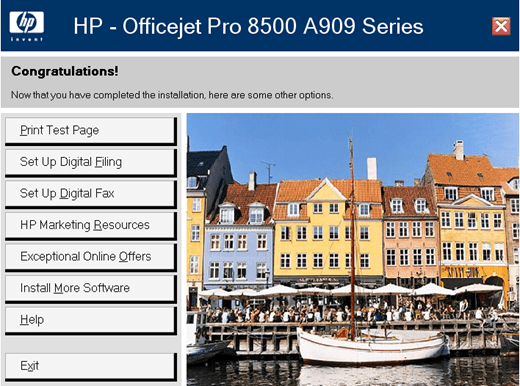
Impresión
Desafortunadamente, la velocidad de la impresora no es tan rápida como esperaba. En general, sin embargo, sigue siendo bastante rápido para una impresora de inyección de tinta.
Imprimí un documento de 5 páginas con solo texto y tardé unos 35 segundos en imprimirlo. Eso se traduce en alrededor de 9 ppm, que es menos de las 19 ppm que se supone que puede imprimir en modo normal.
Si imprime un documento más largo, la velocidad de impresión aumenta ligeramente a aproximadamente 11 ppm. En el caso de los documentos en color, también es más bajo de lo que se indica en la hoja de especificaciones, pero esto podría deberse al tipo de impresión en color que se está probando.
Finalmente, la impresión dúplex es lenta en alrededor de 3 ppm. Si está buscando realizar muchas impresiones a doble cara, no estará satisfecho con esta velocidad.
Exploración
En general, quedé satisfecho con la calidad y la velocidad de escaneo del Officejet 8500 Pro. Puede elegir escanear a correo electrónico, escanear a una computadora, escanear a una unidad USB o tarjeta de memoria, o escanear para reimprimir.
El Officejet hizo un muy buen trabajo reproduciendo imágenes e incluso documentos de texto mientras escaneaba. Los colores eran verdaderos y la calidad en general era muy agradable. El escaneo fue probablemente la única característica de la impresora multifunción que funcionó muy bien y como se anunciaba.
Copia / Fax
Ambas funciones tendrían puntuaciones perfectas si no fuera por el hecho de que a veces no funcionan. Después de probar varias veces, descubrí que la fotocopiadora omite páginas regularmente mientras copia.
Si colocara un documento de 5 páginas para copiar, casi siempre se copiarían solo 4 páginas. Esto es simplemente inaceptable para una impresora de tan alta gama, especialmente para oficinas pequeñas.
Este mismo problema ocurre durante el envío de faxes, lo cual es terrible porque es posible que sus clientes no obtengan todas las páginas requeridas. El otro gran problema es que la impresora piensa que ha copiado / enviado todo por fax, ¡cuando en realidad no es así! Gran problema ahí.
Conclusión
Mi sensación general es que la HP Officejet 8500 Pro es una muy buena impresora todo en uno, pero debido a algunos defectos importantes, no logra dejar la marca. En general, estará satisfecho con la impresora siempre que tenga una computadora muy rápida con mucho espacio libre en el disco duro y consiga una impresora que no salte páginas al copiar e imprimir.
Si posee un Officejet 8500 y tiene algo que agregar sobre su experiencia, ¡no dude en agregarlo en los comentarios!